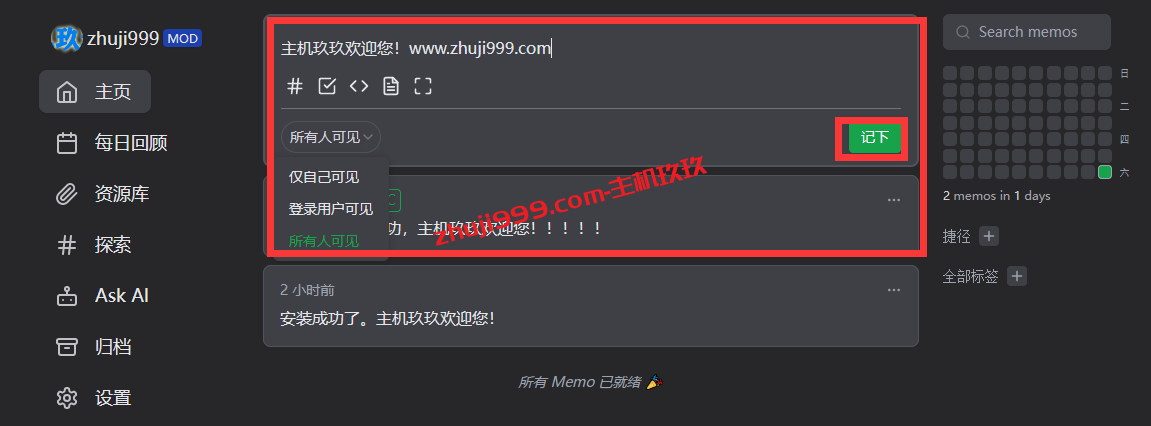如果想搭建一个属于自己的个人微博?是不是想在属于自己的博客上面去记录自己的日常和点点,是不是想在属于自己的博客去分享自己的各种学习、开发心得?这个一点都不难,完全是可以实现的,只用你拥有一个域名、一台服务器(云服务器、VPS服务器都可以),就可以考虑使用Memos网络备忘录程序来搭建属于个人的微博,Memos是一个开源的网络备忘录程序,也可以理解是一个个人微博程序,使用Memos可以在上面记录自己的点点滴滴,同时也具有知识管理和社交功能,Memos目前来集成了ChatGPT聊天机器人Ask AI,只需绑定自己的OpenAI即可在自己搭建的Memos个人微博程序通过Ask AI与ChatGPT进行互动聊天,是不是很方便(不过目前体验来说Memos的Ask AI不支持中文输入,这一点很苦恼,不过轨迹会更新)。O(∩_∩)O哈哈~如果想使用Memos来搭建网站、微博、网络备忘录的可以关注下面文章。下面详细教你完成这一些操作。
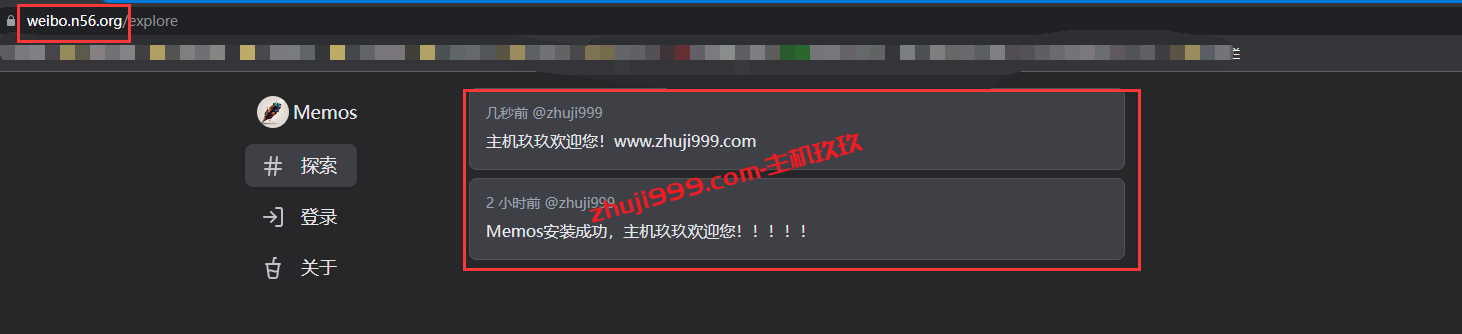
一、通过部署Memos来搭建个人博客需要准备什么
1、首先我们需要拥有自己的域名,关于域名注册建议选择阿里云、腾讯云,国外可以考虑选择NameSilo来注册域名,关于NameSilo域名注册教程如下:
2、准备一台稳定便宜的VPS或者云服务器,独立服务器就不需要了吧,哈哈!系统建议选择Debian和Ubuntu!关于选择哪些VPS、云服务器好?这里考虑是否备案,如果备案建站的话那么需要选择在国内域名注册商家进行注册,同时选择国内的云服务器商家。建站备案建议域名注册和云服务器购买都在阿里云或者腾讯云购买,尽量云服务器和域名购买在同一个商家,这样方便备案,阿里云、腾讯云都是可以代进行域名备案的。
如果选择国外VPS或者云服务器,这里大家可以到博客去搜索,可以自己挑选一些适合自己的VPS服务器或者云服务器,下面是主机玖玖介绍的一些国外服务器商家的主题,有需求的可以去查看选择:
- 主机玖玖介绍的云服务器、VPS服务器商家专题汇总:点击直达
3、在自己的云服务器或者VPS服务器上部署好Docker以及Docker Compose环境。关于如何安装Docker以及Docker Compose,请查看下面文章:
4、Memos项目地址:https://hub.docker.com/r/neosmemo/memos
二、Docker环境下部署Memos个人博客程序详细教程
1、Memos安装:
首先安装上面文章在自己的VPS或者云服务器部署好Docker以及Docker Compose环境后,然后直接执行下面命在Docker里运行Memos即可。下面命令是直接部署Memos最新版本,同时部署的目录是“~/.memos/”。“~”表示的是用户根目录,如果我们使用的是ROOT账号登录自己的VPS或者云服务器执行的命令,一般是存在了“root/.memos”文件夹。同时文件夹名称前面带了个点,如“.memos”表示此目录是隐藏了的,如果要显示出来要取消隐藏,把“.”去掉即可。
如果上述的都理解了,而且也不需要更改什么直接运行下面命令安装最新版的Memos!
docker run -d --name memos -p 5230:5230 -v ~/.memos/:/var/opt/memos neosmemo/memos:latest
如下图几秒钟就部署好了Memos,访问你服务器IP+5230端口即可直接访问安装好的Memos程序了。
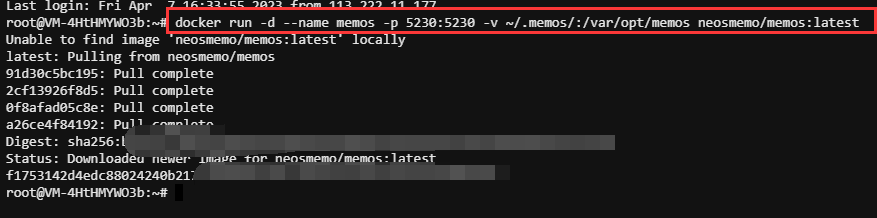
使用下面命令可以查看是否安装成功:
docker ps -a
返回来的数据有如下图信息表示安装成功。

2、如何把Memos安装到自定义目录:
一般不建议使用下面方法折腾。如果实在想把Memos安装到自定义目录,方便管理,当然我们可以选择安装到自定义目录。搞清楚上面的介绍了,自然知道怎么搞了。不懂得就不要用下面方法了。
首先我们在ROOT目录下创建一个目录。为什么是root,一般我们安装docker就是在root!“mkdir”后面的“zhuji999”就是目录名称,可以根据自己的需求任意更改。
mkdir zhuji999
然后自己执行下面命令来安装运行Memos!
docker run -d --name memos -p 5230:5230 -v /root/zhuji999/:/var/opt/memos neosmemo/memos:latest
安装完成后同样用下面命令查看是否成功。
docker ps -a
3、Memos如何升级
停止运行Memos,下面另个命令任选一个。
docker stop memos
或者
docker container stop memos
删除现有Memos
docker container rm memos
获取最新镜像:
docker pull neosmemo/memos:latest
执行下面命令安装最新版本
docker run -d --name memos -p 5230:5230 -v ~/.memos/:/var/opt/memos neosmemo/memos:latest
4、Memos安装完成如何访问:
Memos安装完成后,访问自己的IP:5230即可正常显示了。第一次访问需要设置管理员密码。如下图:
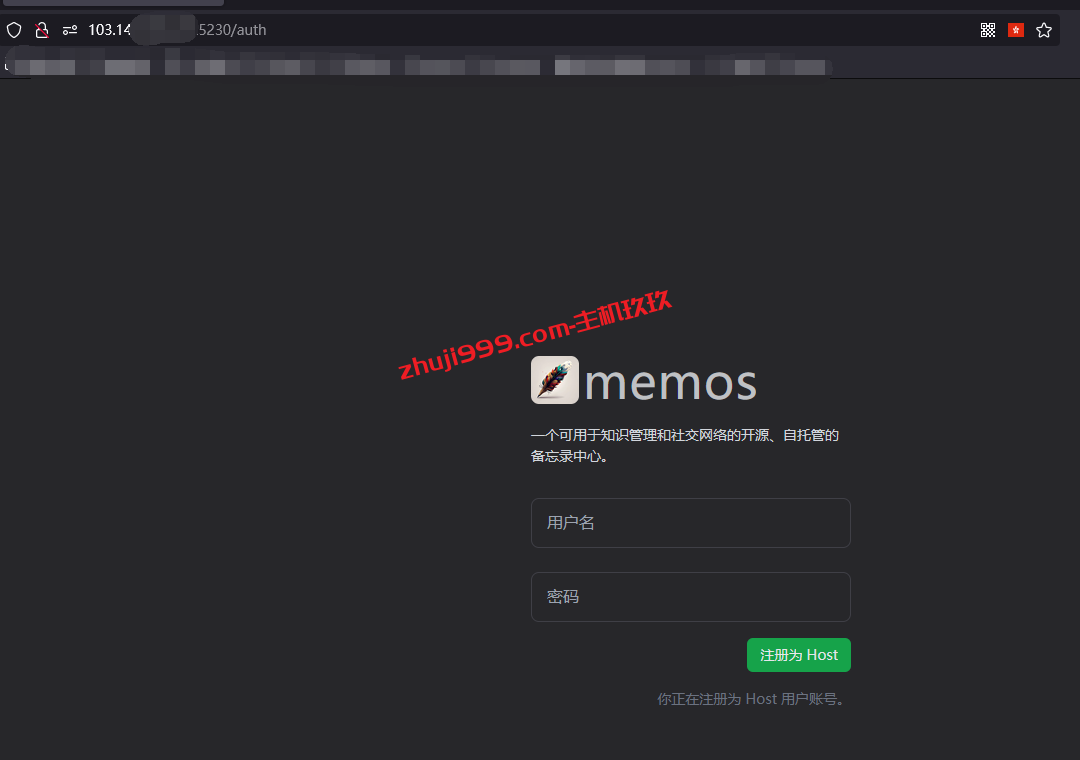
5、Memos如何绑定自己的域名
这里我们可以通过安装Nginx Proxy Manager来实现域名反代到5230端口。关于Nginx Proxy Manager的安装可以查看此文章:Debian和Ubuntu系统安装Nginx Proxy Manager及绑定自己域名详细过程记录!Nginx Proxy Manager也是个Docker项目,安装非常简单。
按照上面文章的步骤安装好Nginx Proxy Manager后,先不要去转端口。我们先去自己的域名解析商家添加解析记录到自己服务器IP,如下图:
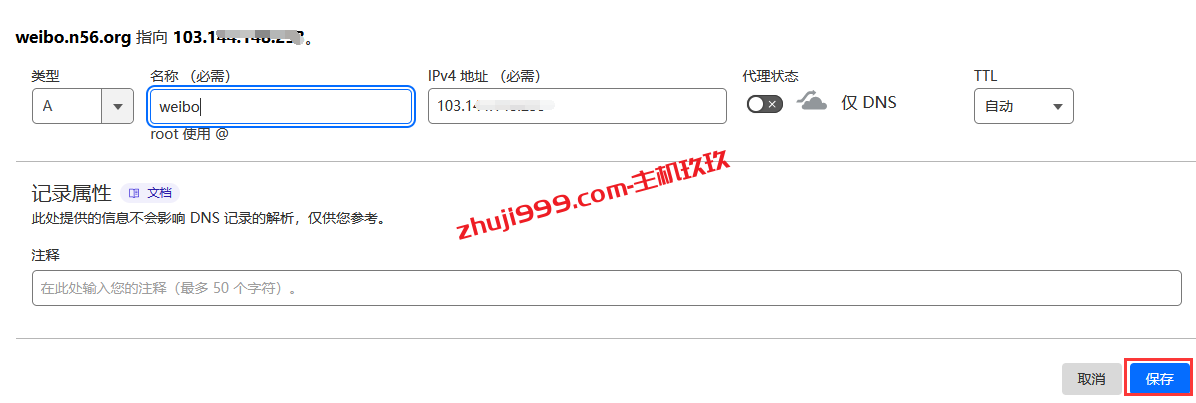
然后如下图去Nginx Proxy Manager去设置转发
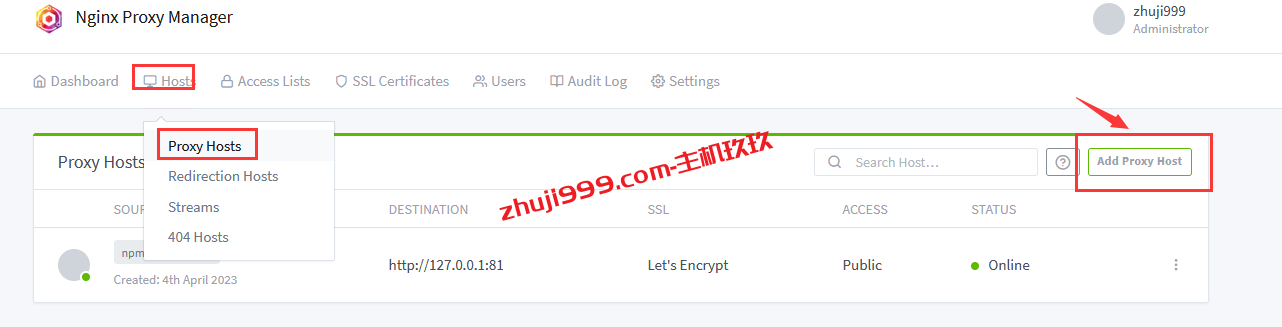
然后如下图输入你要绑定的域名,在域名下面的第一个红框位置输入你的服务器IP地址,后面是Memos端口5230。点击保存即可。
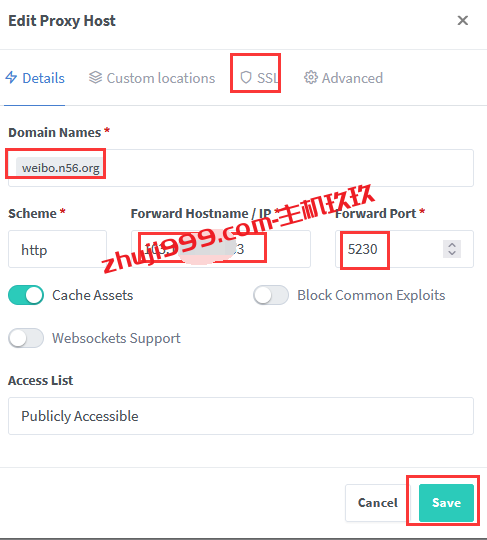
如果要开启HTTPS访问,可以一键部署SSL证书,如下图。到此Memos绑定自己域名就成功了。可以使用自己的域名访问了。
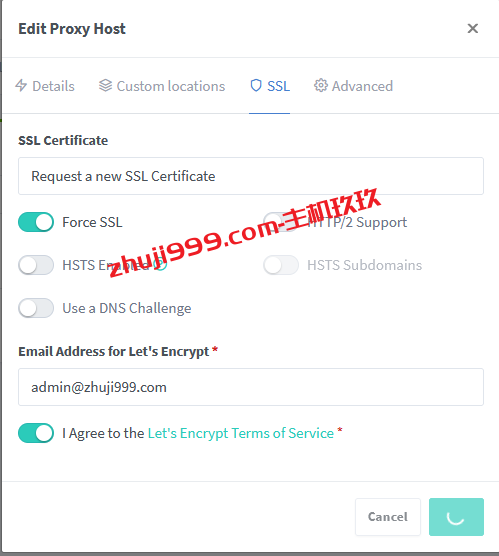
6、Memos简单使用教程
如下图登录到自己的Memos后台,可以如下图区设置Memos的站点名称,显示语言,网站图标等待。
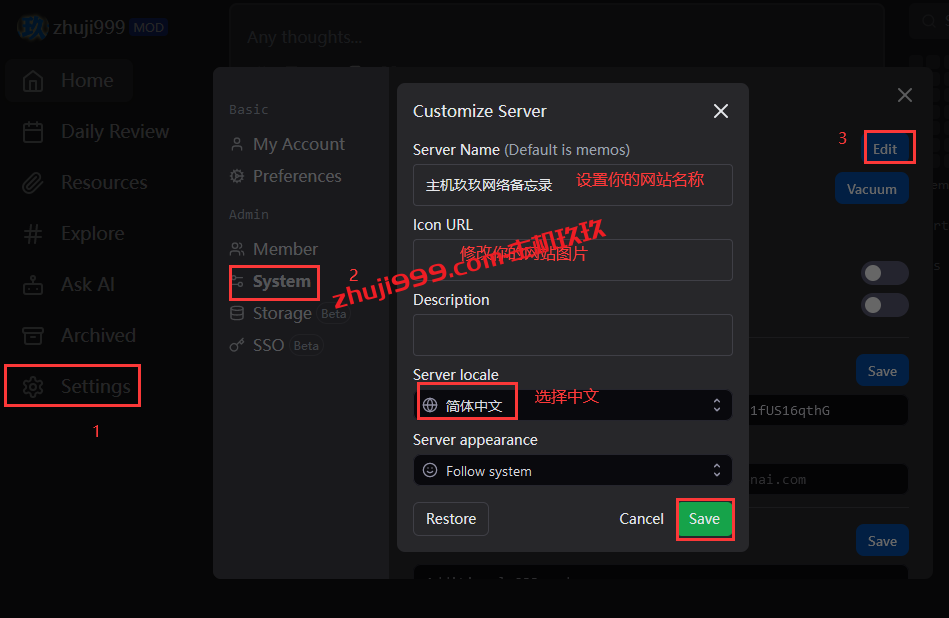
前面提到了Memos可以支持ChatGPT聊天,如下图去绑定自己的OpenAI Key,绑定好以后可以通过Ask AI进行聊天。不过目前只支持英文输入,硬伤,希望后面的版本能解决这个问题。另外管理ChatGPT账号如何注册?哈哈主机玖玖有教程:

Memos管理员账号如何修改信息?如下图点击“Edit”。另外Memos还支持API开发的,这个比较牛逼,开发技术的可以去对接其他的一些应用。。
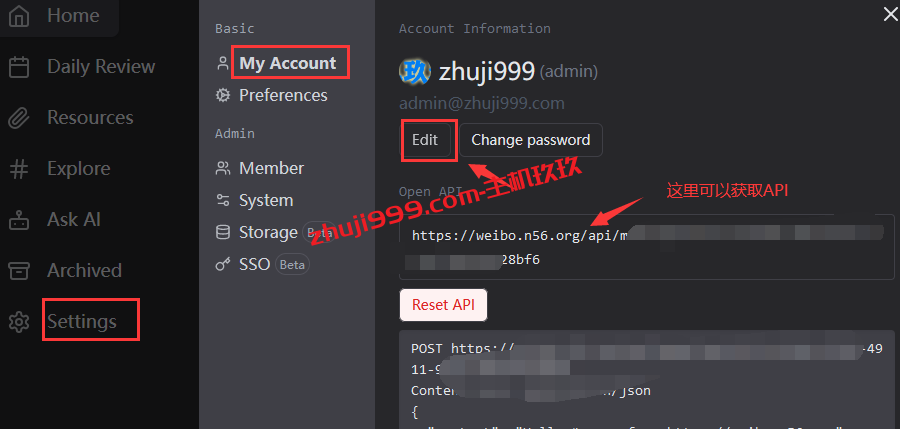
下面是Memos后台管理页面的语言设置,可以通过下面方法设置为中文。
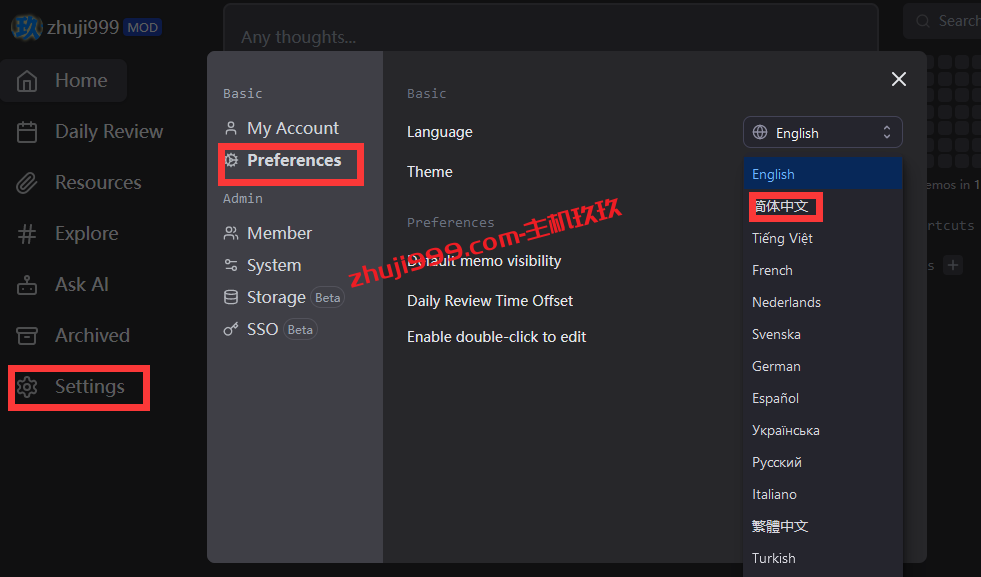
最后是Memos如何发布自己的文章、心情。